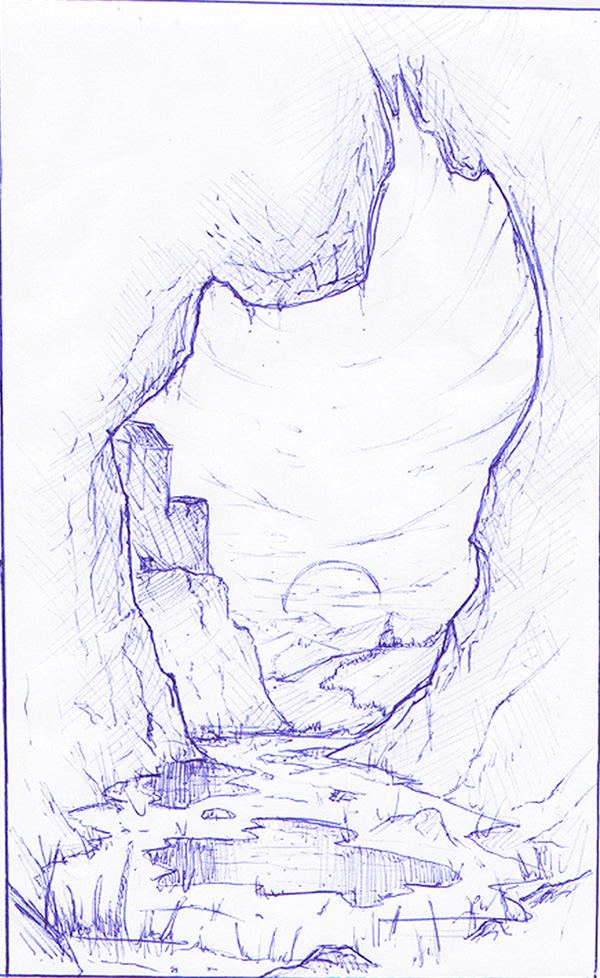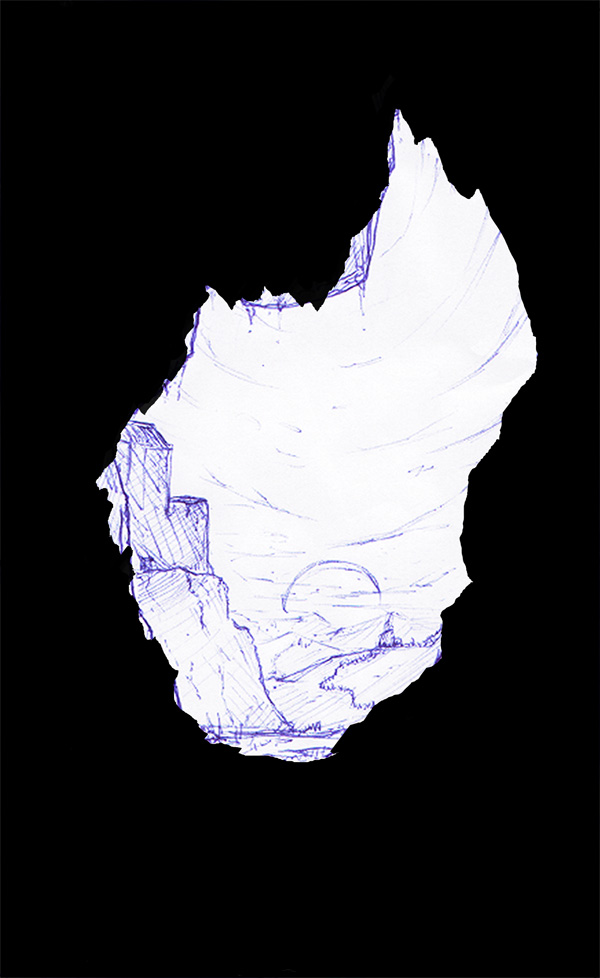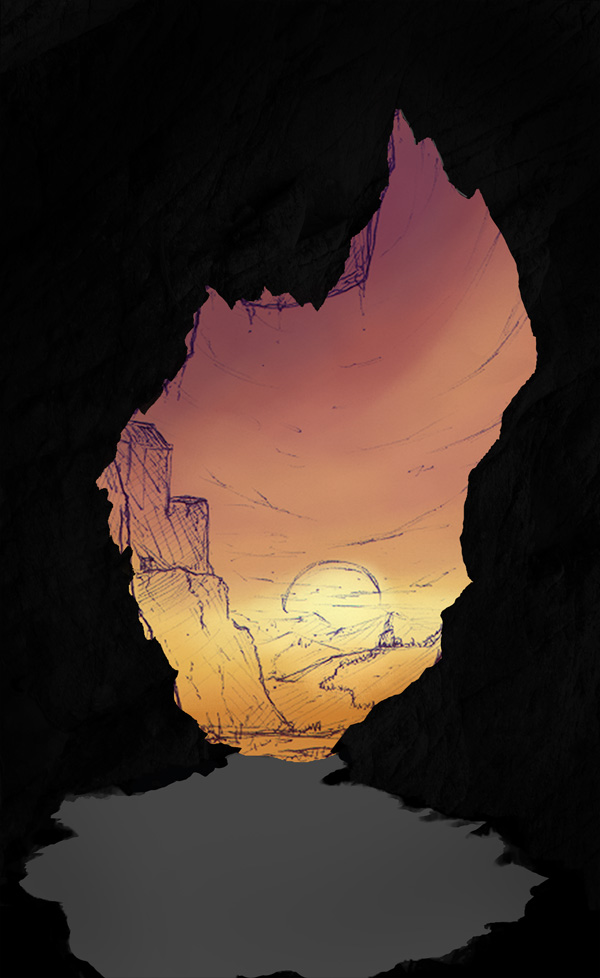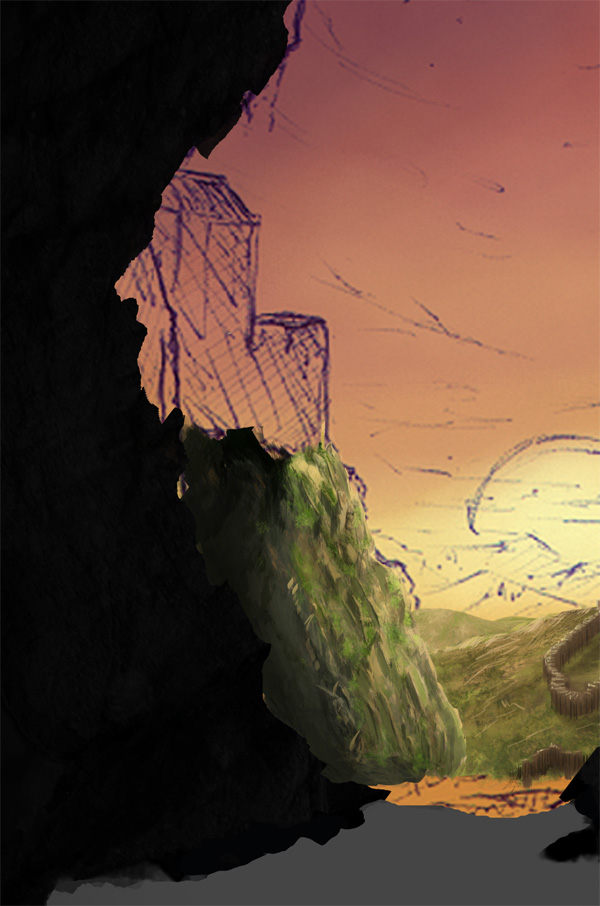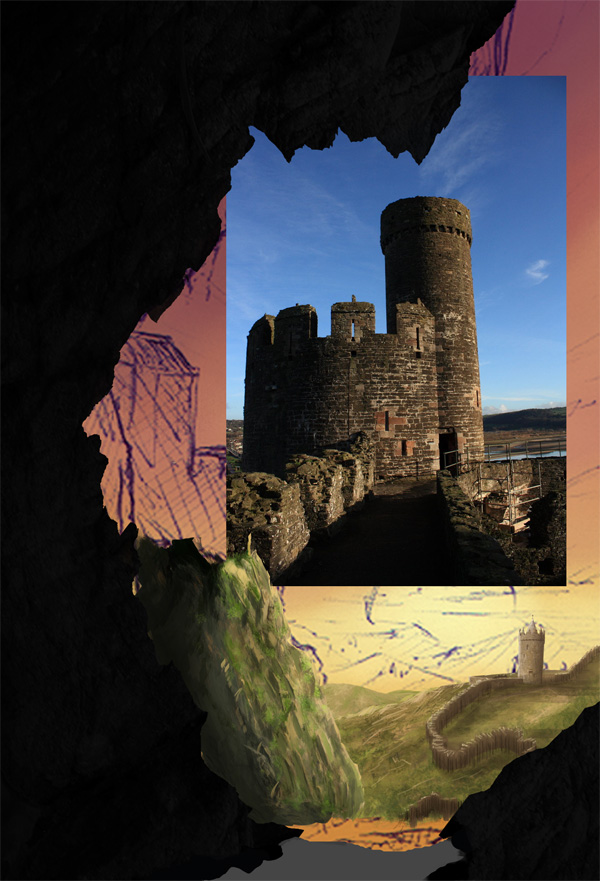skabe middelalderlandskab i photoshop,,,,,,, i denne forelæsning vil vi demonstrere, hvordan der kan skabes en middelalderlige landskab med anvendelse af digitale maleri og foto manipulationsteknikker.vi vil begynde med at skitsere en idé om, hvordan vi ønsker, at vores image, for at se.så vil vi tilføje forskellige lagre billeder og bygge videre på dem, før vi giver den scene nedenfor.lad os komme i gang!,,,,,,, tutor aktiver, følgende aktiver blev anvendt i produktionen af denne forelæsning.,, sky materiel, castle materiel, rock tekstur, børster, før du begynder, dette stykke er blevet gjort ved hjælp af en grafisk tablet, for at være præcis en wacom bambus sjovt.hvis du maler med en mus, teknikken er altid den samme.det eneste, der ændrer er den tid, du vil bruge den.for at få en god virkning, husk at varierer ofte uklarheds - og - strømme jitterbug.,, trin 1 - sketch på papir, som mange af mine stykker, og denne er blevet trukket væk fra min computer med en blå pen og et stykke papir.da jeg gjorde det, før de begynder at, jeg allerede havde en præcis idé om, hvad jeg ville have.grotten her virker som en referenceramme og alt i det. det er den faktiske stykke.jeg ville gerne fokusere seeren på kun et par elementer, og jeg ønskede, at det har stor betydning, og det er derfor, jeg vælger som et centralt element i solen.,, trin 2 - i photoshop, første ting jeg gjorde efter scanning stykket og importerer det i photoshop, var at skabe den ramme.for at gøre det, du kan bruge forskellige photoshop værktøj.du kan bruge pensel værktøj (b) lasso værktøj (l), pen værktøj (p), og sikkert et par mere.det betyder ikke noget, som du skal bruge, prøver bare at skabe et interessant form og forsøge at gøre det præcise, uden at bløde kanter (i dette tilfælde pen redskab er den mest korrekte, men det er også et svært redskab til at håndtere, hvis du ikke er sikker på, det er mit råd bruger tid på at prøve at forstå, hvordan det virker, er det et fantastisk redskab, når du får det.hundredvis af tutor har skrevet om, hvordan master.tage genveje, de vil redde dig en masse tid.det er en smerte i starten, men når du ved, hvordan man bruger det på sit bedste, vil du være taknemmelig for at have lært noget så nyttige), trin 3 - vælge farve palette, en ting, som jeg synes er meget vigtigt, er at vælge en farve palette, før du begynder at lede efter bestande.så kan du få allerede en idé om, hvad er det, du skal lede efter.det er en måde at vide, hvilken slags billede har du brug for (i dette tilfælde, hvilken slags luftrum) og de direkte kan se på det.i dette tilfælde er det begrænset mig til at male med en blød børste en meget enkel solnedgang.i dette skridt, jeg skabte også på et andet lag, jorden i hulen ved hjælp af lasso redskab, som er det bedste redskab til at skabe den voldsomme former, når maleri af sten.,, trin 4 - bjergene, okay, hills!meget enkelt at gøre. jeg er opdelt i flere lag.første lag er for længst væk, gjorde dem bare bruge hårde rund børste og en desaturated green.,, om det andet lag, der skal være på toppen af det første lag, vi maler et tættere hill med samme pensel igen, denne gang med en mere orangish green, jeg her. har tilføjet den første borg.det er et enkelt billede gjort brug af pennen værktøj, med henblik på at blande slot, jeg skabte et nyt lag og et udklip maske med en brun /orange lag på humøret.på denne måde den mørke farver af slottet vil blive som de farver i klippet lag.i dette skridt, jeg også texturized bjergene med børste nummer 5 i børste.græs er mange farver og baseret på lys og skygger disse farver endnu mere, så for at give det en god virkning, forsøger at bruge mere end et par af dem.som du kan se, bortset fra green, jeg brugte forskellige nuancer af brown, orange og gule, ligesom i den første skitse, jeg lavede mærkelige slottet.jeg gjorde dem ved hjælp af den hårde rund børste (nr. 1) og paletten kniv børste (nr. 2).det tog mig et stykke tid, før at finde ud af, hvordan vi skal gøre det, men når du får det, det er temmelig let at gøre.for at gøre de rette linjer, så tryk på den alt afgørende samtidig med, at din pensel strøg.,,,,, trin 5 - slottet, nu kommer vi ind i en lidt hårdere.jeg har malet den store klippe med børster, nummer 1, 3 og 5.brug 1 og 2 til at skabe former og nummer 5 til texturize.på dette punkt er jeg ikke var tilfreds med det hele, så i det næste skridt, vil de se, at jeg næsten fuldstændig ændret det, men med samme teknik, jeg har forklaret i dette skridt.), for slottet, jeg plejede en stor foto til deviantart og foretaget af = produktive bestand, de kan finde det i læren aktiver.,, anvendelse af pennen værktøj (p) (men her, som du kan bruge forskellige værktøjer, som f.eks. også værktøj (e) og polygonalt lasso værktøj (l)) jeg gjort det image, at slette himlen og forgrundsviden, billedet., ved hjælp af overslag kontrol (edit > transformere > overslag), jeg gav til materiel, en mere passende perspektiv, der kan hamle op med de øvrige elementer i stykke.,, her jeg malede en anden del af klippen, for at falde ind i slottet.,, som det blev sagt før, men jeg var ikke tilfreds med denne klippe, så jeg dyster, og ved hjælp af børste nummer 1, 3, 4 og 5, har jeg tilføjet flere detaljer., i dette skridt, jeg lige har tilføjet nogle orange på grænsen til slottet ved hjælp af et udklip maske og jeg malede på venstre mørke strækninger med børste nummer 3 for at blande mere slottet.,, trin 6 - luftrum, søger om sxc.hu fandt jeg dette meget godt billede af en solnedgang.som du kan se, der er et træ, blade og billedet ikke fuldstændig udfylde det stykke.en hurtig og nem løsning er at bruge pensel værktøj og blød og rund børste (det er en fed børste for denne slags himmel) og med pipette værktøj (i) at vælge samme farver i himlen.du kan downloade en sky børste såvel og bruge det i stedet, det er ikke vigtigt.som altid, hvad der betyder noget er resultatet.også, hvis du bruger en mere kompleks sky materiel, prøv at bruge klon - redskab (er), med lidt træning. du kan få gode resultater, trin 7 - hule, det er det skridt, der vil tage dig det meste af tiden, fordi du har brug for at forstå, hvordan man skaber volumen i hulen. men når du gør det, og du forstår den teknik, der anvendes, gør du det i et par minutter.før at male det, jeg downloadede en sten konsistens fra cgtextures, jeg indførte det i photoshop, mørk og klippet i hulen lag.prøver at være som beordret som muligt med lag, skabe grupper og omdøbe din lag, så kan du komme igennem din psd, skabe udklip masker og undgå enhver form for irriterende problemer. med børster, nr. 3, 4 og 6 (for det meste 6) og en lysegrå, jeg malede på grænsen til hulen, den fokus på klipperne.,,,, tag din tid, mens jeg maler.at forsøge at få en god virkning kan tage dig et stykke tid.bruger tid på at prøve at alternative de børster, også anvende viskelæder værktøj med nummer 6, så kan du få en bedre teksturering.,, trin 8 - hule er jorden, lad os gå tilbage på trin 3, da vi skabte det lag til jorden.jeg har skabt et udklip maske og jeg fyldte lag med en del.ved hjælp af lasso værktøj (l), jeg skabte former af pytterne og jeg fyldte dem med en lighter, brown.ved hjælp af en stor hårdt rund børste jeg malede overvejelser af jorden i vandet.,, fra cgtextures jeg downloadede en rock tekstur og ved hjælp af de overslag, kontrollerer jeg manipulerede billedet for at få de samme perspektiv for vores malet stedet.jeg tog den her i stedet lag og sæt den til overlap.,,,,, ved hjælp af børste nummer 5, jeg lavede nogle højdepunkter og skygger på stedet for at få det til at se mere realistisk.,,,,, trin 8 - stalactites, vores stykke er afsluttet, men som jeg altid gør, - at tilføje små mindstekrav til den brik, der kan gøre det mere interessant.denne gang vælger jeg at male nogle stalactites.jeg gjorde det med den samme teknik i hulen, så nye lag > maling stalactites former > nye lag > det maske > mørkegrå og rock børster (3-4-5-6).,, at tilføje endnu en lille oplysninger, jeg malede et par dråber, der falder ned fra stalactites med vand den hårde rund børste (nr. 1), sidste billede,,,